教程网首页 > 百科教程 > ps教程 》 PS合成创意的西瓜茶壶
PS合成创意的西瓜茶壶
效果图:

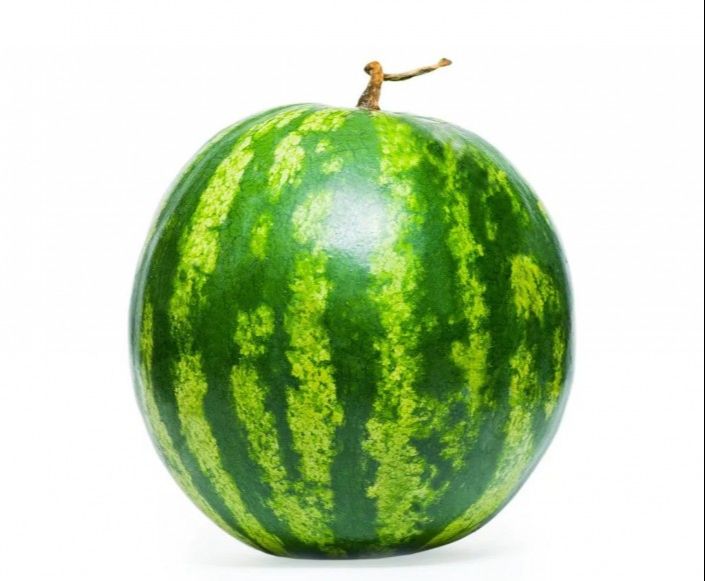


1、打开【PS】,新建画布,填充背景颜色为深绿色,新建图层,填充较亮的绿色,选择【模糊】-【高清模糊】,新建图层,重复步骤,制作背景光影。
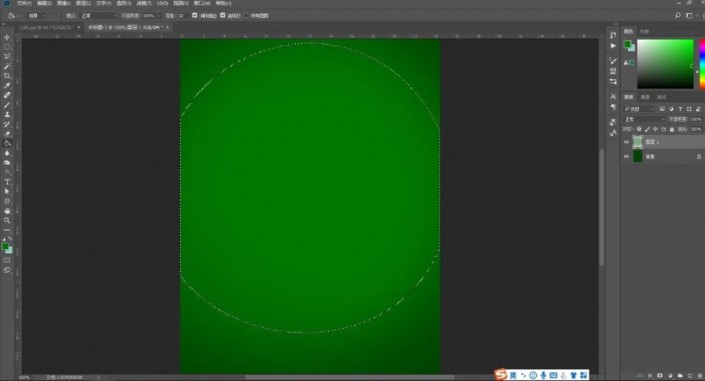
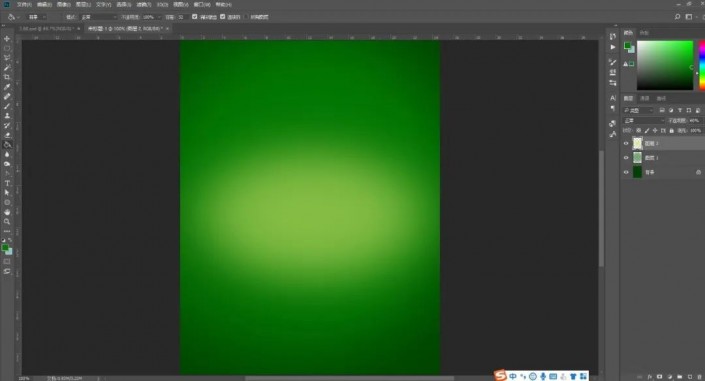
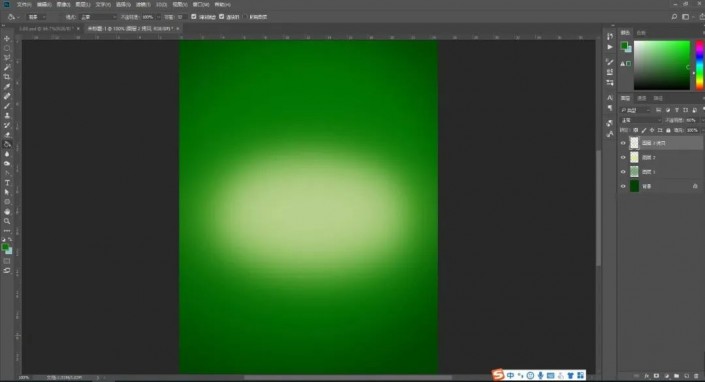
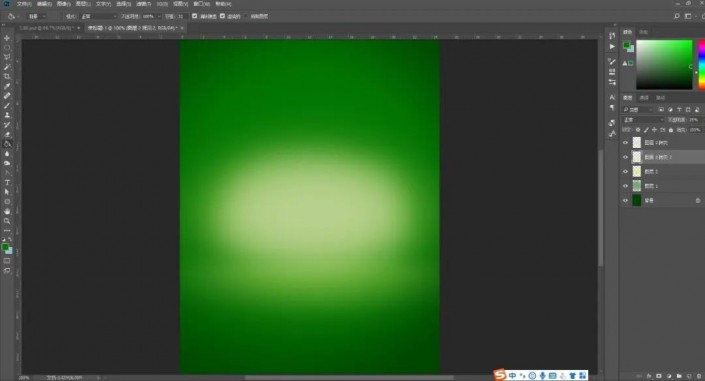
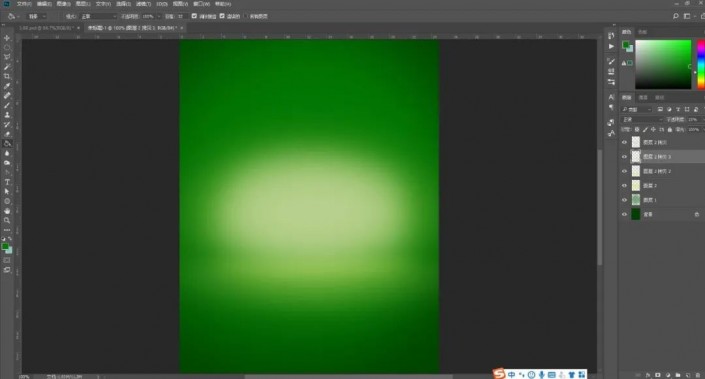
2.置入西瓜素材,选择【魔棒工具】抠出西瓜,删除多余的部分,选择【钢笔工具】裁出西瓜盖。
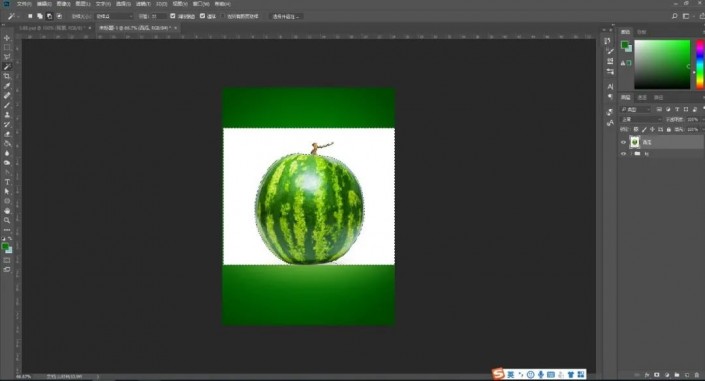
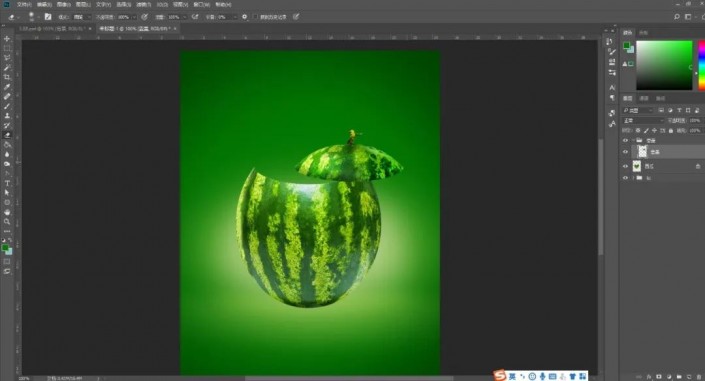
3.选择【钢笔工具】勾出壶嘴形状,复制部分西瓜皮,剪切到壶嘴。
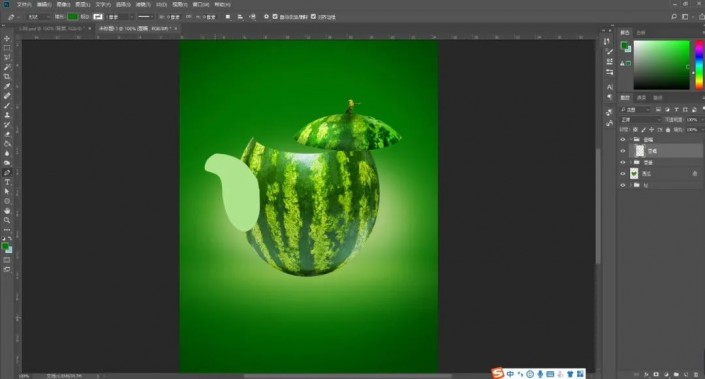
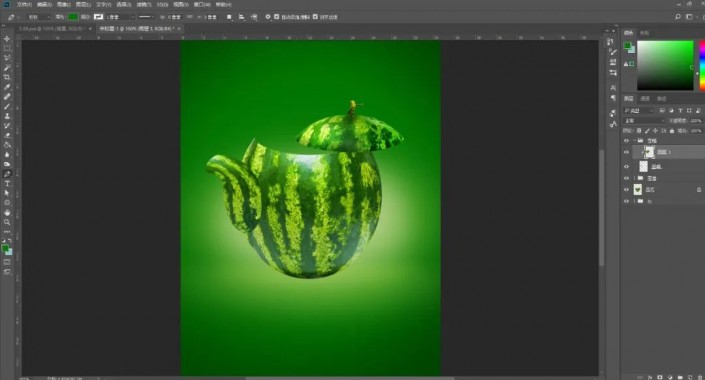
4.然后新建图层,制作出壶嘴的内阴影和高光。
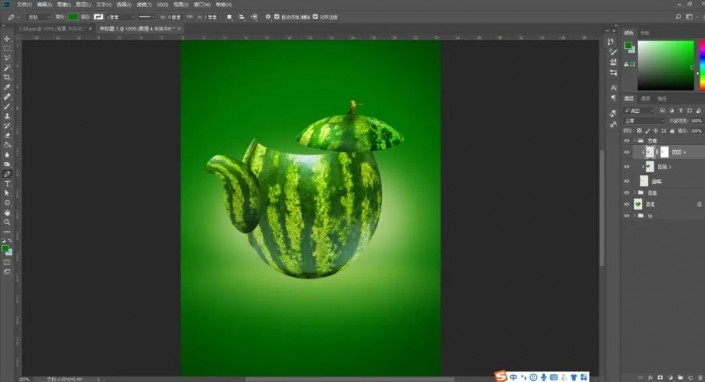
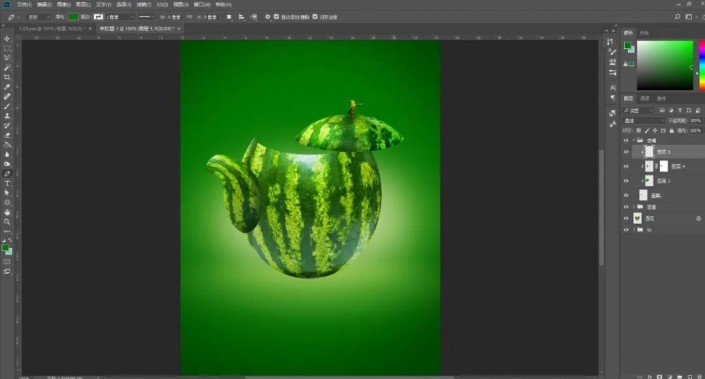
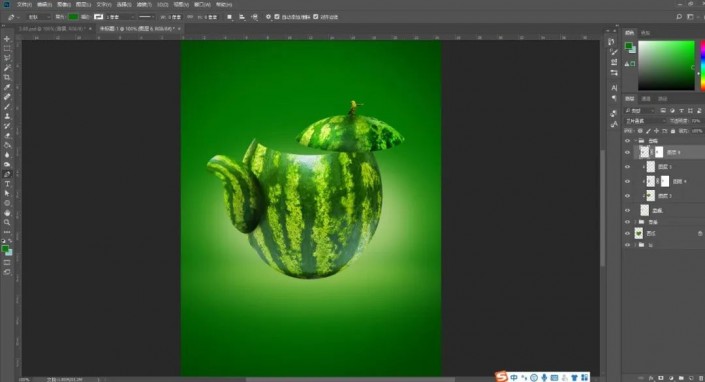
5.新建图层,选择【椭圆工具】画一个椭圆,调整位置,复制一层,缩小并调整颜色,裁出一小部分西瓜果肉剪切到椭圆上。
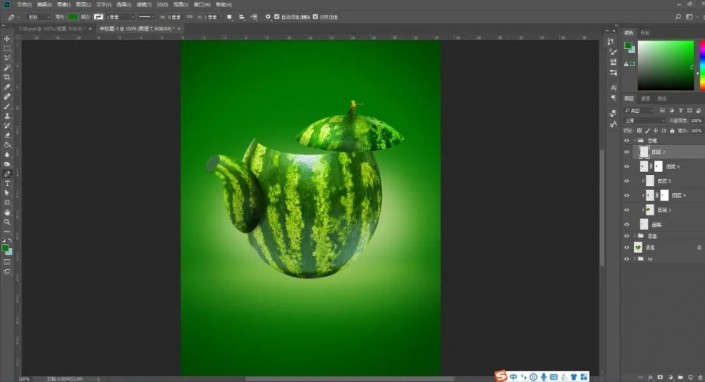
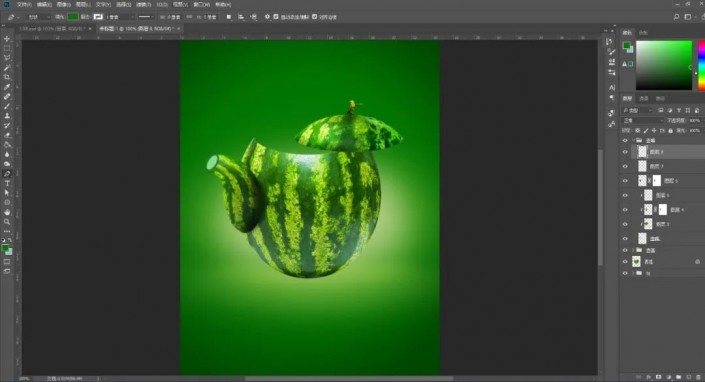

6.新建【色相/饱和度】剪切调整图层,调整壶嘴色调。
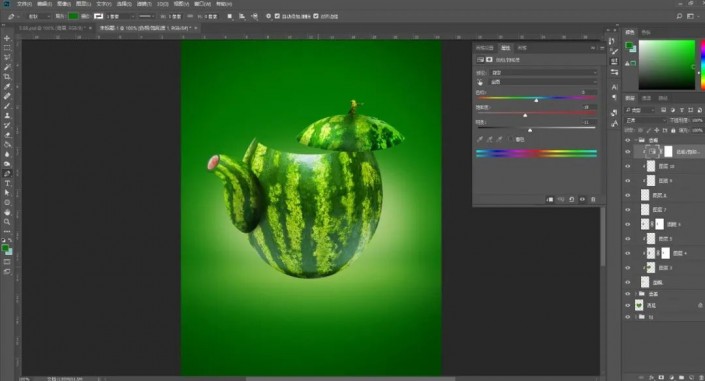
7.新建图层,使用画笔涂抹壶嘴的内侧,给壶嘴添加内阴影,调整图层的不透明度。
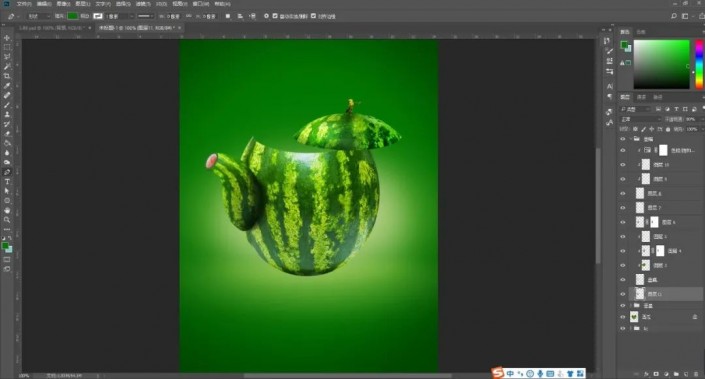
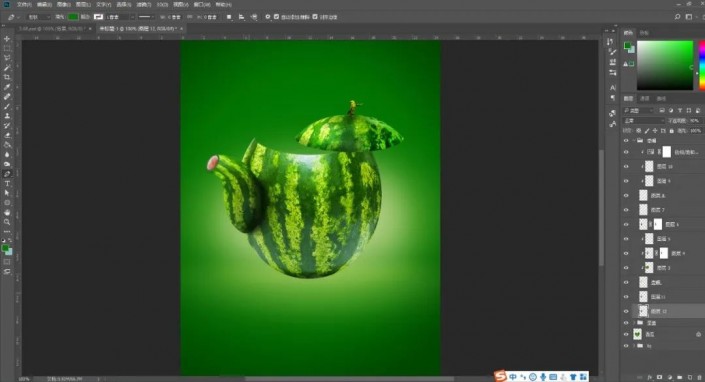
8.置入西瓜囊素材,调整好大小和位置,使用画笔工具擦除多余部分,然后添加【色阶】调整图层进行调整。
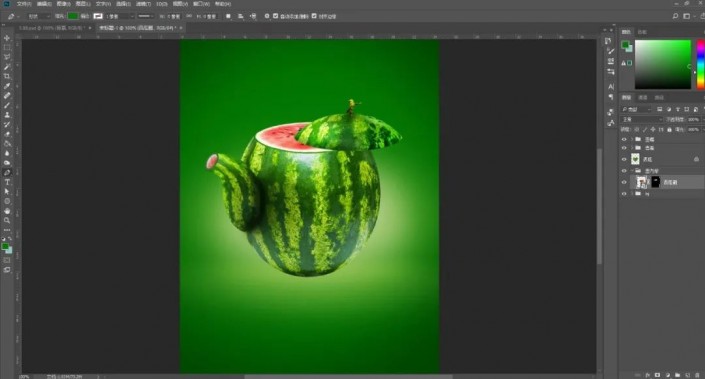
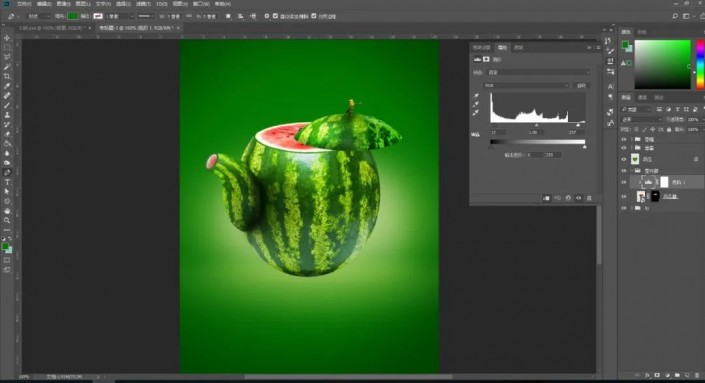
9.新建图层,填充绿色做壶身的内部,选择加深和减淡工具画出壶身的明暗关系。

10.使用同样的方法,选择【钢笔工具】绘制壶把,截取一小块西瓜皮剪切到壶把,然后进行调整。
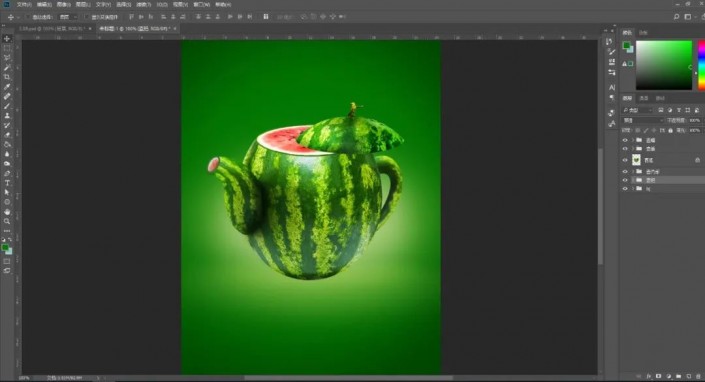
11.新建图层,使用画笔画出壶盖的背光面,图层模式为【正片叠底】。
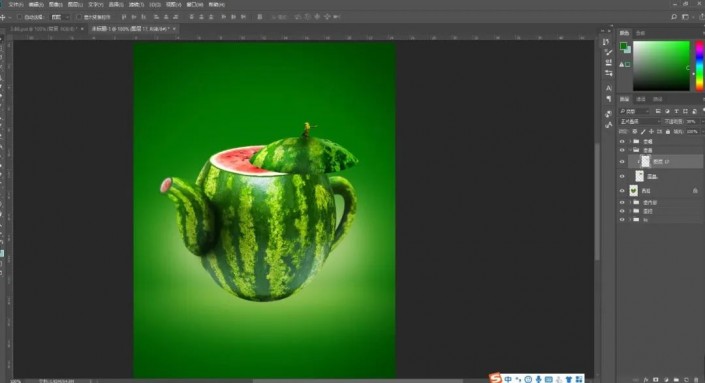
12.新建图层,选择加深或者减淡工具在壶盖上涂抹,调整壶盖的明暗关系,并添加【色阶】调整图层进行调整。
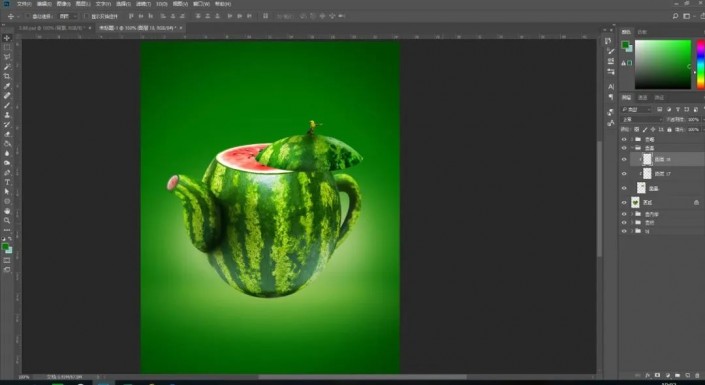
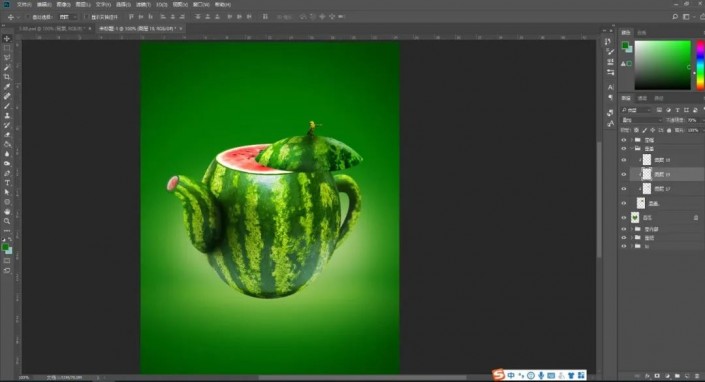
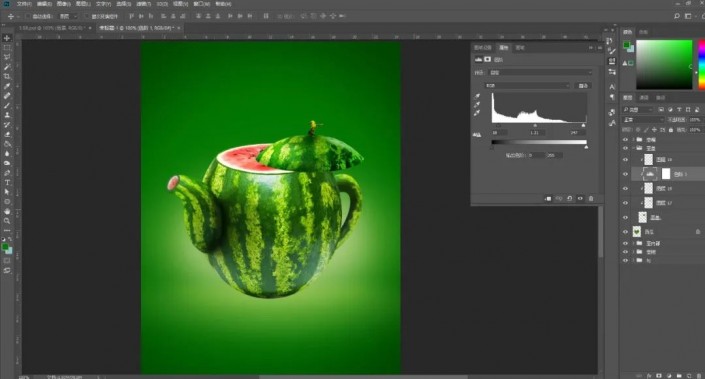
13.新建剪切图层,使用画笔涂抹壶盖上的把,然后添加【色相/饱和度】进行调整图层,并给壶盖添加阴影部分。
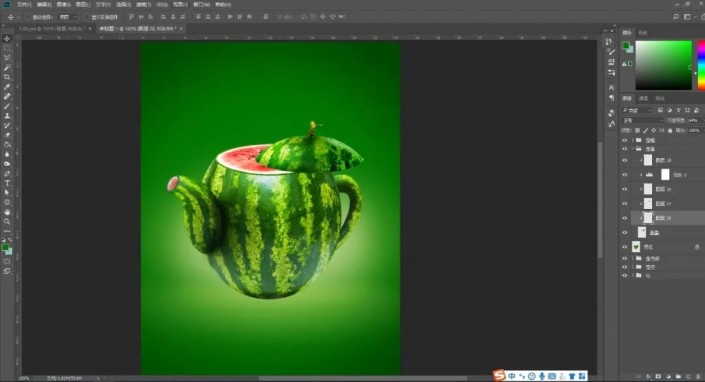
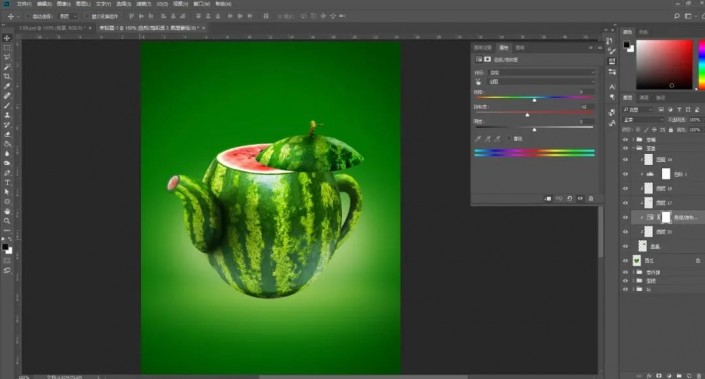
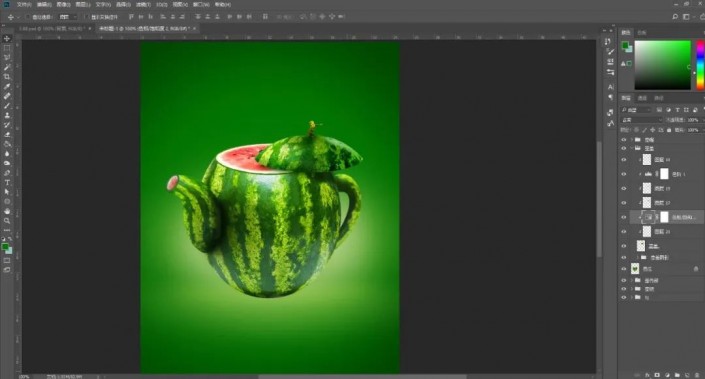
14.新建图层,使用画笔涂抹壶身加深阴影部分。
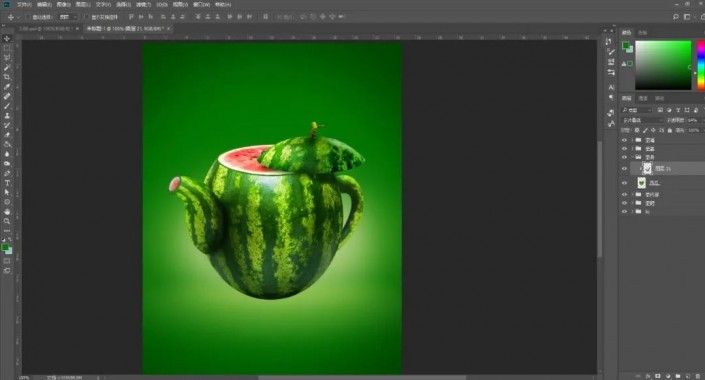
15.新建图层,使用画笔涂抹壶身降低亮度,新建【色阶】调整图层调整壶身。
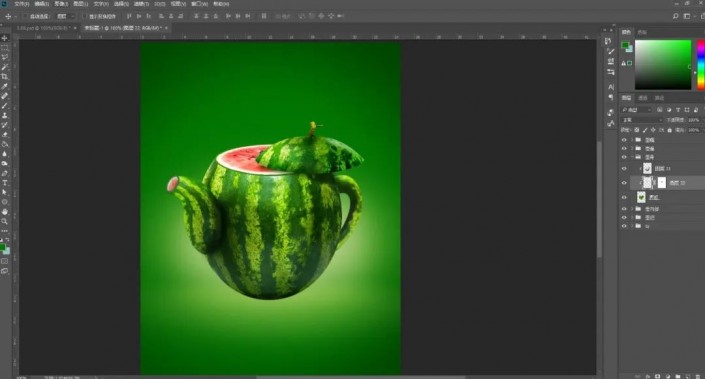
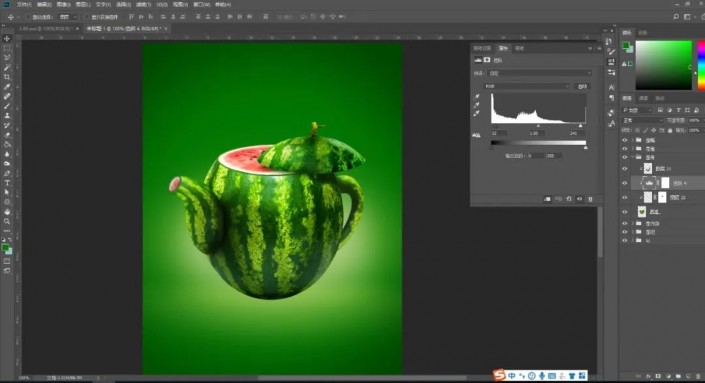
16.新建图层,图层模式为【叠加】,用浅黄色画出壶身的高光部分。
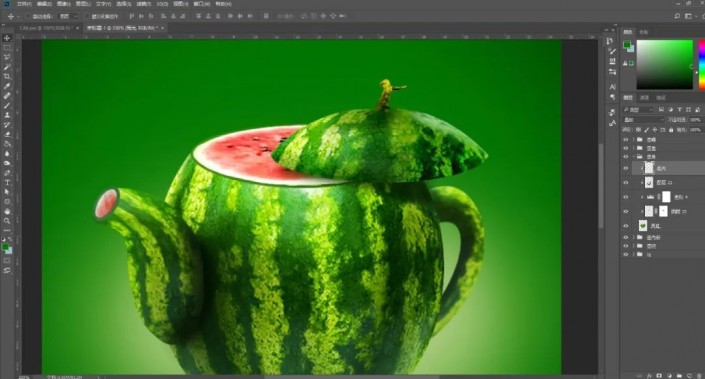
17.置入叶子素材,调整好位置,新建【色阶】调整图层加深明暗,然后新建图层,绘制出叶子的明暗部分。

18.绘制出壶身的底部阴影。

19.新建【亮度/对比度】调整图层。


PS合成创意的西瓜茶壶相关文章:
无相关信息扫一扫手机观看!

最新更新的教程榜单
- photoshop做立体铁铬字03-08
- ps制作字体雪花效果03-08
- ps需要win10或者更高版本得以运行03-08
- adobe03-08
- ps怎么撤销的三种方法和ps撤销快捷键以及连03-08
- ps神经滤镜放哪里03-08
- Photoshopcs6和cc有什么差别,哪个好用,新手03-08
- ps怎么给文字加纹理03-08
- ps怎么修图基本步骤03-08
- adobephotoshop是什么意思03-08











